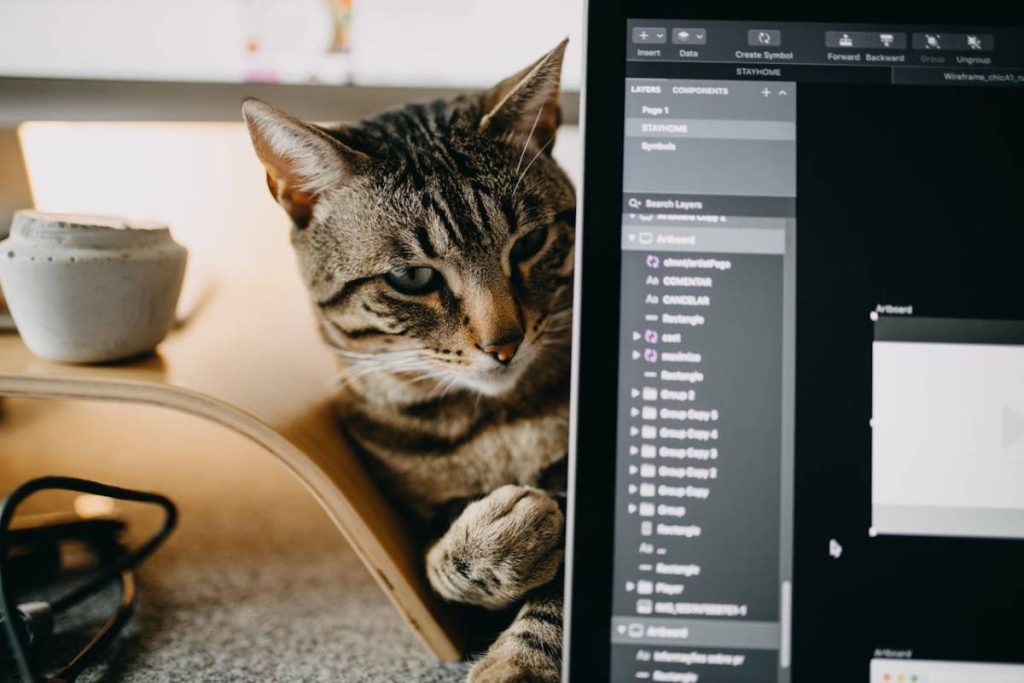
Неправильний масштаб екрану може серйозно зіпсувати враження від роботи за комп’ютером або ноутбуком. Якщо елементи інтерфейсу, текст чи іконки здаються надто малими або навпаки — займають половину екрана, варто відрегулювати масштаб під себе. Це особливо актуально для моніторів з високою роздільною здатністю (Full HD, 2K, 4K) або при підключенні зовнішнього дисплея.
У цій статті розглянемо, як змінити масштаб екрану у Windows, macOS, а також у браузерах для комфортного перегляду сайтів.
Як змінити масштаб екрану в Windows 10 / 11
- Клікни правою кнопкою на робочому століОбери пункт Параметри дисплея.
- У розділі Масштаб і розкладка знайди пункт Змінити розмір тексту, додатків та інших елементів.
- Вибери рекомендоване значення або встанови своє:
- 100% — стандартний розмір
- 125%, 150%, 175% — збільшення елементів для зручності
- Зміни застосуються автоматично. Деякі програми можуть вимагати перезавантаження.
Порада: Якщо потрібно налаштувати точніше — натисни Додаткові параметри масштабування і введи свій відсоток (від 100 до 500%).
Як змінити масштаб екрану на Mac (macOS)
- Відкрий Системні налаштування → Дисплеї.
- На вкладці Дисплей вибери пункт Масштабовано.
- Вибери один із запропонованих варіантів:
- Більше простору — зменшує елементи
- Текст крупніше — збільшує інтерфейс
macOS автоматично підбере оптимальне значення для твого монітора.
Як змінити масштаб у браузері (Chrome, Edge, Firefox)
Якщо тільки сайти виглядають занадто дрібно або великими, можна змінити масштаб окремо у браузері.
- Натисни Ctrl + “+” щоб збільшити
- Натисни Ctrl + “-” щоб зменшити
- Натисни Ctrl + 0 щоб повернути масштаб за замовчуванням (100%)
Або через меню:
- Відкрий налаштування браузера (три крапки у правому верхньому куті).
- Знайди пункт Масштаб і встанови потрібне значення.
Як швидко змінити розмір елементів на робочому столі
- Ctrl + колесо миші — змінює розмір іконок на робочому столі у Windows.
- У контекстному меню робочого столу можна вибрати: дрібні, середні або великі значки.
Коли варто змінювати масштаб екрану
- Якщо текст і елементи занадто дрібні на моніторах з високою роздільною здатністю
- Для зручності роботи людям із погіршеним зором
- При підключенні ноутбука до великого зовнішнього дисплея
- Щоб адаптувати відображення під різні програми або презентації







